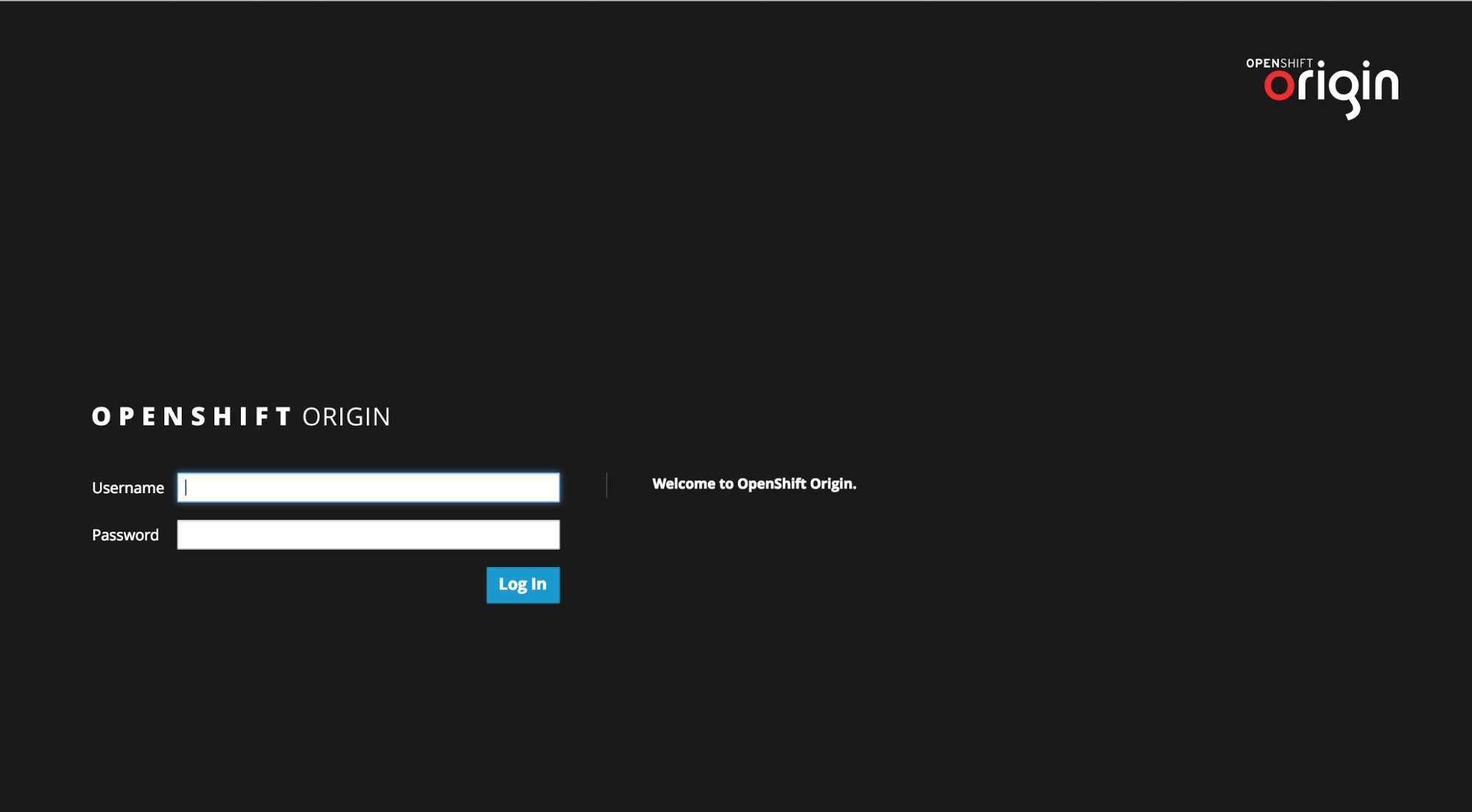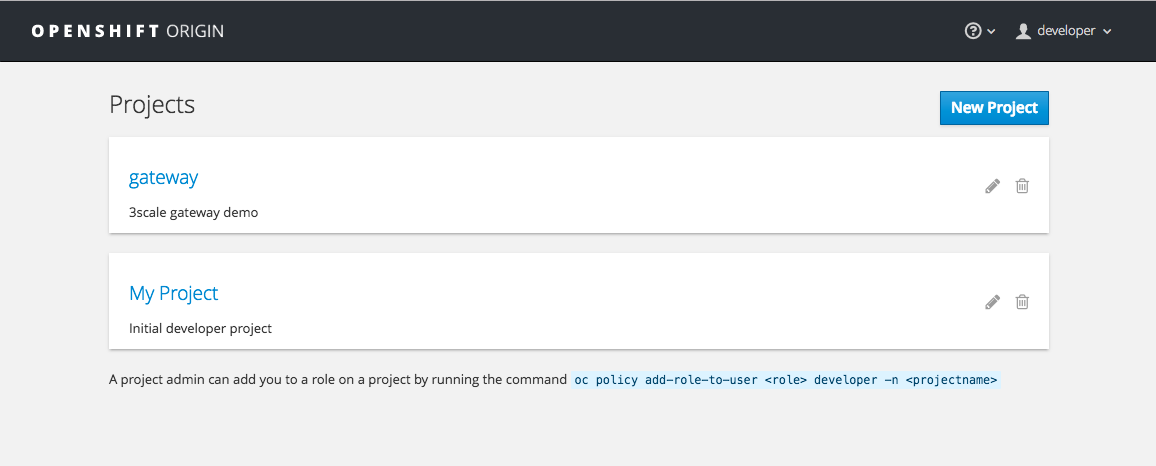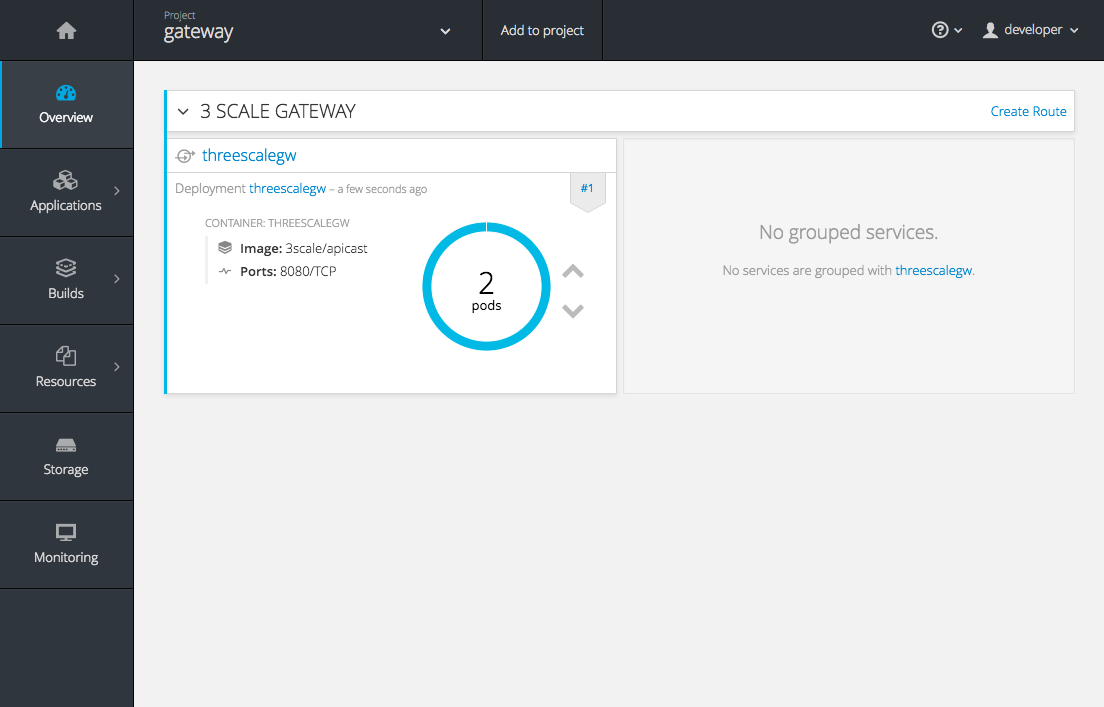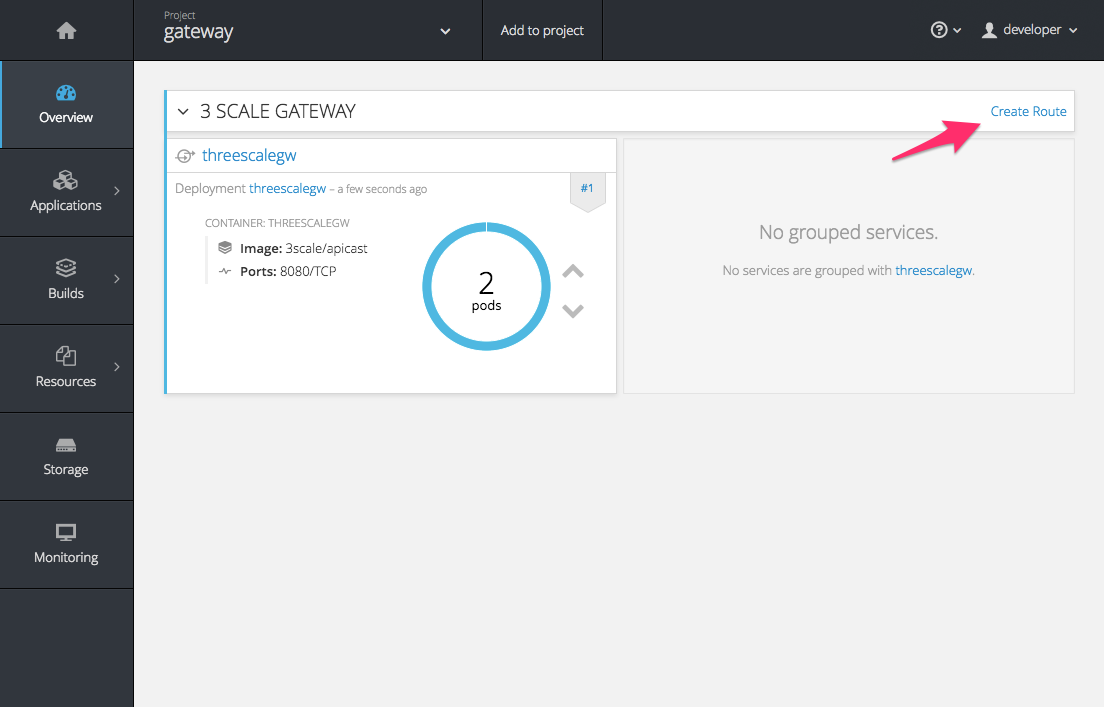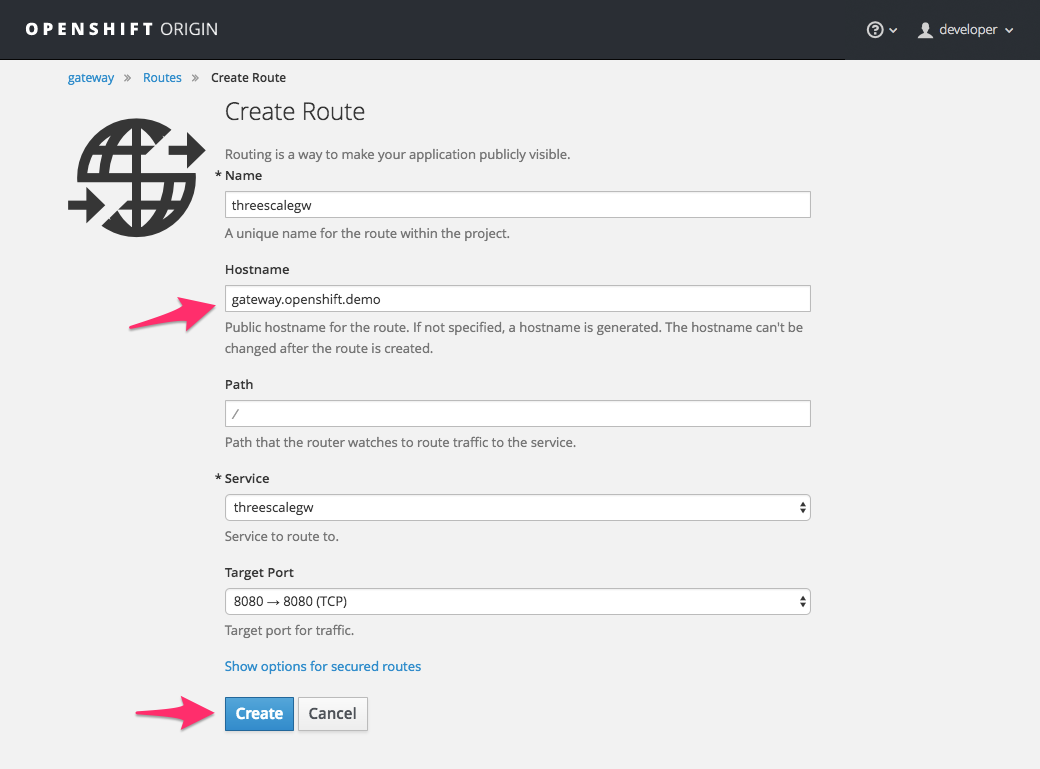4.4. 通过 OpenShift 控制台创建路由
在浏览器中打开 OpenShift 集群的 Web 控制台 :https://OPENSHIFT-SERVER-IP:8443/console/
如果在远程服务器上启动 OpenShift 集群,请使用
--public-hostname中指定的值,而不是OPENSHIFT-SERVER-IP。您应该会看到登录屏幕:
注意您可能会收到有关不受信任的 Web 站点的警告。这是正常的,因为您要尝试通过安全协议访问 Web 控制台,而无需配置有效证书。虽然您应该在生产环境中避免这种情况,但对于此测试设置,您可以继续操作并为此地址创建一个例外。
使用在上面的 Setup OpenShift 部分中创建或获取的开发人员凭据登录。
您将看到项目列表,包括上面通过命令行创建的 gateway 项目。
如果没有看到您的网关项目,您可能用其他用户创建它,并且需要将策略角色分配给此用户。
点 gateway 链接,您将看到 概述 选项卡。
OpenShift 下载了 APIcast 的代码,并启动了部署。您可能会在部署进行时看到消息 Deployment #1 running。
构建完成后,用户界面将刷新和显示 OpenShift 启动的两个 APIcast(2 pods )实例,如模板中所定义。
在启动时,每个 APIcast 实例都会使用 3scale 管理门户的 Integration 页面中提供的设置从 3scale 下载所需的配置。
OpenShift 将维护两个 APIcast 实例,并监控这两者的健康状态;任何不健康的 APIcast 实例将自动替换为新的实例。
为了允许您的 APIcast 实例接收流量,您需要创建一个路由。首先点 Create Route。
在 Public Base URL 部分(不带 http:// 且不带端口)部分输入您在 3scale 中设置的同一主机,如
gateway.openshift.demo,然后点 Create 按钮。对于您定义的每个 3scale 服务,您必须创建一个新路由。或者,您可以配置 嵌入式 APIcast 通配符路由,以避免为您定义的每个 3scale 服务创建新路由。